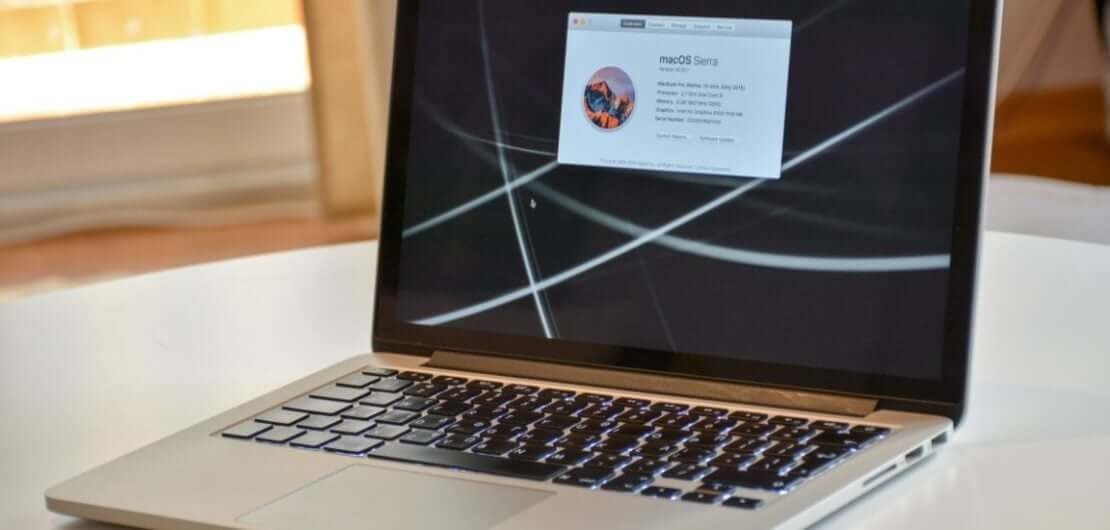Siccomu Mac hè populari, cum'è Mac mini, MacBook Air, MacBook Pro è iMac, nimu li piace à vede u so Mac andendu lento, in particulare u novu MacBook. Tuttavia, alcune di queste cose sò inevitabbili è cum'è tali, liate à succede. Chì farà chì u vostru Mac currerà più lentamente è più lento? Ci hè parechje ragioni chì facenu u vostru Mac rallentà, cum'è quasi pienu di fugliali spazzatura è cache, micca abbastanza RAM, è indexazione spotlight. In u casu quandu u vostru Mac rallenta in funziunalità, chì fate per restaurà a velocità di ritornu? Hè ciò chì discutemu in questu articulu.
Ancu s'ellu ùn hè micca una cosa nova chì Apple hà un sistema operatore chì si auto-optimizeghja, pò rallentà à un certu puntu, per quessa chì vi inciterà à circà modi per accelerà u vostru Mac . Tuttavia, pudete pruvà quant'è pussibule per evità questu cuntrollandu u spaziu di discu di u vostru dispositivu (chì di solitu hè u mutivu primariu per l'operazione rallentata in macOS).
Cuntenuti
Cumu verificà u spaziu di discu in Mac
Opzione 1: Utilizà u Finder
Cù u " Finder ", Scuprite un paru di manere di verificà quantu spaziu vi resta in u vostru discu. I modi sò dunque assai faciuli. Mentre aduprate u vostru Mac, pudete cliccà è selezziunate una opzione è uttene i dettagli di vista previa di un articulu toccu a barra spaziatrice di u vostru teclatu.
Eccu cumu si faci:
- Navigate à l'area di almacenamiento di u vostru dispositivu in u Mac Desktop. Per fà visibile u vostru dispositivu di almacenamento di u vostru dispositivu, andate in u menu Finder è cliccate nant'à " Finder " > " Preferenze ", sceglite " Generale ", è andate à i paràmetri di mudificazione nantu à "Mostra questi elementi nantu à u Desktop". In alternativa, sceglite a finestra di u Finder è selezziunate u dispusitivu di almacenamento in a colonna di manca sottu à l'intestazione Dispositivi.
- Pulsà a barra spaziatrice. Una finestra deve mostra immediatamente a vostra capacità di almacenamento di u dispositivu è u spaziu dispunibule.
- Per chjude a finestra, ripetite u stessu prucessu di chjappà a barra spaziatrice di novu, o inserite u Command-W prompt à portà l'icona di a finestra vicinu (u cerculu X) à a colonna superiore manca.
In casu chì preferite vede sempre una panoramica di u almacenamentu di u vostru dispositivu, pudete cuntrollà in a barra di statutu di a finestra di u Finder.
Opzione 2: Circa stu Mac
L'ultima versione di macOS vi permette di monitorà a capacità è l'usu di u vostru discu da a casella About.
Tuttu ciò chì avete da fà hè di navigà à u menù Apple>
Circa stu Mac
>
Storage
tab. In questu modu, puderete stabilisce u livellu di capacità dispunibule nantu à u spaziu di discu chì avete dispunibule.


Opzione 3: Utilità di discu
Cù l'app Utilità di u discu di u vostru Mac, pudete ancu verificà a capacità di u vostru spaziu di discu. Cliccate nantu à Spotlight selezziunendu a lente d'ingrandimentu in l'angulu superiore destra di u screnu, è dopu inserite u " Utilità di discu " in a casella di ricerca. Una volta chì l'Utilità di discu si mette in risaltu, cliccate nantu à a chjave Enter. Pudete ancu truvà u Disk Utility in u menù di Applicazioni.
Una volta chì questa Utilità di discu si apre, sceglite u nome di u vostru discu duru da a lista dispunibule. Da quì, pudete verificà i dettagli nantu à a capacità di u vostru hard drive.
Avà chì avemu evidenziatu i modi per quale pudete verificà a capacità di a vostra unità di discu, a prossima cosa da verificà hè u rimediu per liberà un spaziu congestionatu in Mac è accelerà un macOS lento.
Cunsiglii per liberà u spaziu discu in Mac
Eseguite una aghjurnazione nantu à l'applicazioni di Mac
Prima di tuttu, vi tocca à assicurà chì u vostru aghjurnamentu prugrammu dispusitivu hè aghjurnata. Cù l'ultime patch di sicurezza è l'aghjurnamenti necessarii, avete a pussibilità di avè un macOS in esecuzione senza problemi è fiducia in Apple per dà l'aghjurnamenti ottimizzati ogni tantu. Selezziunate l'icona Apple in l'area superiore manca di u vostru display è apre l'App Store per verificà l'aghjurnamenti più recenti è più recenti cumpatibili cù u vostru Mac.
Impiega l'usu di a funzione Optimize
Dapoi u lanciu di macOS Sierra, ci era una opzione d'utilizatore cumuni generalmente chjamata " Optimizà u Storage ". Questa opzione permette à l'utilizatore per ottimisà a velocità è liberà abbastanza spaziu in Mac. Per truvà lu, andate à u menù "Apple" in l'angulu superiore manca di u vostru schermu, dopu navigate à " Circa stu Mac ". Una volta quì, selezziunate u " Storage ", è dopu cliccate nantu à " Gestisce ".
Eseguite una scansione di malware
Chì i dispositi Mac ùn sò micca infettati cù virus ùn hè solu un mitu senza scrupulu. Mentre a dichjarazione hè chì macOS hà una difesa solida contr'à a maiò parte di l'utilizatori di malware paragunatu à l'utilizatori di Windows, però, i dispositi sò sempre propensi à qualchì malware. Fortunatamente, l'utilizatori d'Apple ponu sempre gode di scanners antivirus gratuiti è pagati chì ponu mantene i so dispositi salvu da i periculi imminenti. MacDeed Mac Cleaner saria u megliu Scanner di malware Mac app per aiutà à scopre tutti i malware, adware è spyware in u vostru Mac è sguassate completamente in un clic.

Disattivazione di l'articuli di login
In casu chì u vostru Mac piglia assai tempu per inizià, ci sò probabilità assai più grande chì u vostru sistema hè assai congestionatu. Dunque, tuning up to disable login items vi darà un boot-up assai più veloce mentre liberate e risorse di u vostru sistema.
Basta navigate à u " Preferenze di u Sistema ", dispunibule nantu à l'icona Apple à l'angulu manca di a barra di menu di u vostru Mac. Selezziunate "Users & Groups", è mette in risaltu a tabulazione "Login Items" per uttene una lista di l'applicazioni chì si avvianu à u stessu tempu cù u vostru dispositivu. Se ci sò qualcunu chì ùn site micca bè, fate un clic nantu à u buttone disattivà "minus" per sguassà.
Sguassà i cache
In casu chì site u tipu chì usa regularmente u vostru Mac, ci hè una alta pussibilità chì avete un arristatu di storie salvate chì potenzialmente salva cum'è spazzatura in u vostru Mac. Stu difinitivamenti hà da cumincià à affettà u vostru dispusitivu in u tempu. Chì fà ? Sguassate i fugliali spazzatura nantu à u vostru Mac, sguassate a vostra storia di navigazione, è sviutate i Trash bins ogni tantu per risparmià spaziu per altre necessità in u vostru Mac. Se ùn avete micca a libertà di fà questu tuttu da sè stessu, MacDeed Mac Cleaner hè u megliu strumentu Mac Cleaner per aiutà vi sguassate a cache è i fugliali spazzatura in u vostru Mac in un modu veloce è simplice è salvà u vostru tempu.

Disinstalla è sguassate l'applicazioni è i schedari indesiderati
U fattu chì una basa di dati enormosa di schedari è applicazioni rallenta u vostru Mac ùn hè micca falsu dopu à tuttu. Quandu u vostru dispusitivu hè assai carica cù schedari è appiicazioni; tramindui vulsutu è micca vulsutu, vi risicate u vostru Mac luttari à upirari ottimali cum'è sti add-ons occupanu un spaziu più grande di funziunamentu chè solu u dispusitivu pò purtà. Allora avete bisognu di fà qualcosa per piantà questu. Simply verificate u rundown di i schedari è l'applicazioni chì avete è fate un revamp cumpletu di quelli chì vulete da quelli chì ùn avete micca. Una volta chì avete fattu questu, sguassate l'applicazioni inutili . Questu averebbe liberatu più spaziu per u vostru dispositivu per funziunà in modu ottimale.

Altre Opzioni sottu Questu!
Ci pò esse a pussibilità chì u vostru dispusitivu ùn hè micca overloaded with files and apps, ma solu per via di l'over-clogging di troppu appiicazioni aperti. Una volta chì avete apertu una app, u vostru dispositivu pò eseguisce à un ritmu sordu, causannu più frustrazione chè mai. Allora verificate per vede s'ellu avete troppu applicazioni in esecuzione, è s'ellu hè u casu, pruvate à chjude è vede quantu rapidamente u vostru Mac cumencia à funziunà.
Pruvate à scaricà Fix-up Attachments da Apple
Se per casu avete pruvatu tutte l'opzioni sopra è sempre ottene un Mac lentu, allora hè ora di pruvà alcuni grandi colpi per ottimisazioni Mac-centric. Andate à Apple Store è scaricate mudelli cumpatibili per u vostru Mac è inizià un lanciu. Tuttavia, duvete sapè chì questu hè un strumentu d'utilizatori di putere chì ùn deve micca esse usatu da qualcunu chì ùn hè micca cunfortu à aduprà. Una volta chì l'app finisci di stallà, dumandassi a verificazione di u vostru hard drive. Una volta cunferma chì tuttu hè bè, andate direttamente à a sezione di tabulazione "Manutenimentu" è eseguite un check-in in a parte "Scripts". Duranti u tempu di u vostru troubleshoots eccessivu, u strumentu putenza deve detect ogni irregularities (s'ellu ci hè qualunqui) è praticamenti li risolve.